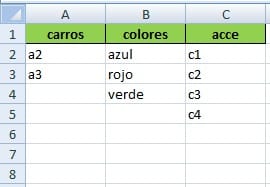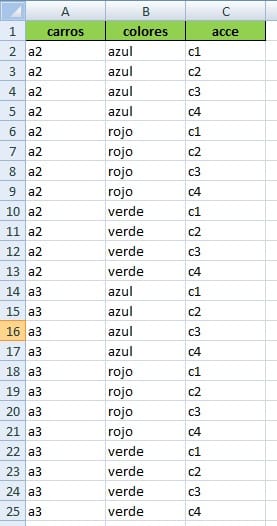En la hoja "autos" pon tu información de esta forma:
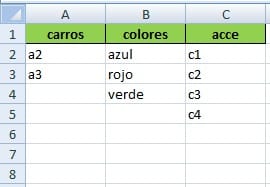
Ejecuta la siguiente macro:
Sub Combinar()
'Por.Dante Amor
Set h1 = Sheets("autos")
Set h2 = Sheets("combinaciones")
'
h2.Rows("2:" & Rows.Count).ClearContents
Set r1 = h1.Range("A2:A" & h1.Range("A" & Rows.Count).End(xlUp).Row)
Set r2 = h1.Range("B2:B" & h1.Range("B" & Rows.Count).End(xlUp).Row)
Set r3 = h1.Range("C2:C" & h1.Range("C" & Rows.Count).End(xlUp).Row)
i = 2
For Each d1 In r1
For Each d2 In r2
For Each d3 In r3
h2.Cells(i, "A") = d1.Value
h2.Cells(i, "B") = d2.Value
h2.Cells(i, "C") = d3.Value
i = i + 1
Next
Next
Next
MsgBox "Fin"
End SubEn la hoja "combinaciones" quedará el resultado así:
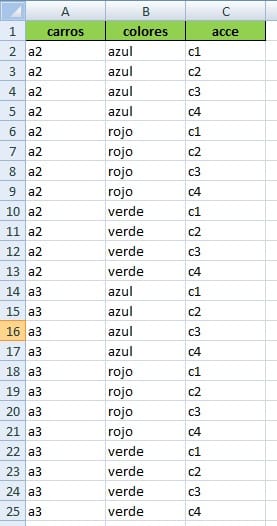
Cambia en la macro "autos" y "combinaciones" por el nombre de tus hojas.
Sigue las Instrucciones para un botón y ejecutar la macro
- Abre tu libro de Excel
- Para abrir Vba-macros y poder pegar la macro, Presiona Alt + F11
- En el menú elige Insertar / Módulo
- En el panel del lado derecho copia la macro
- Ahora para crear un botón, puedes hacer lo siguiente:
- Inserta una imagen en tu libro, elige del menú Insertar / Imagen / Autoformas
- Elige una imagen y con el Mouse, dentro de tu hoja, presiona click y arrastra el Mouse para hacer grande la imagen.
- Una vez que insertaste la imagen en tu hoja, dale click derecho dentro de la imagen y selecciona: Tamaño y Propiedades. En la ventana que se abre selecciona la pestaña: Propiedades. Desmarca la opción “Imprimir Objeto”. Presiona “Cerrar”
- Vuelve a presionar click derecho dentro de la imagen y ahora selecciona: Asignar macro. Selecciona: Combinar
- Aceptar.
- Para ejecutarla dale click a la imagen.
.
'S aludos. Dante Amor. Recuerda valorar la respuesta. G racias
.
Feliz Año 2018
.